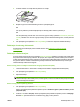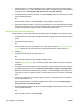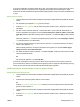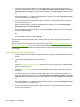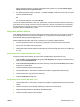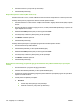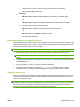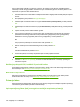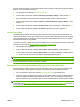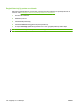HP LaserJet M2727 MFP Series - User Guide
Nakon skeniranja stranice, na zaslonu upravljačke ploče pojavit će se poruka Another page?
(Druga stranica?) 1=Yes (Da) 2=No (Ne).
6. Ako želite skenirati još stranica, pritisnite 1 za odabir Yes (Da), a zatim ponovite korak 5 za svaku
stranicu zadatka faksiranja.
ILI
Ako ste završili, pritisnite 2 za odabir No (Ne).
Proizvod će skenirati dokument u memoriju i poslati faks na svaki od navedenih brojeva. Ako je broj u
grupi zauzet ili se ne javlja, proizvod će ponovno birati broj s obzirom na postavku ponovnog biranja.
Ako pokušaji ponovnog biranja ne uspiju, proizvod će ažurirati dnevnik aktivnosti faksa dodavanjem
pogreške i krenuti na sljedeći broj u grupi.
Slanje faksa pomoću softvera
Ovaj odjeljak sadrži osnovne upute za slanje faksova pomoću softvera koji se isporučuje uz proizvod.
Sve ostale teme povezane sa softverom obrađene su u softverskoj pomoći koju možete otvoriti iz
izbornika softverskog programa Help (Pomoć).
Možete faksirati elektroničke dokumente s računala ako su ispunjeni sljedeći zahtjevi:
●
Proizvod je priključen izravno na računalo ili je priključen na računalo preko TCP/IP mreže.
●
Na računalu je instaliran softver proizvoda.
●
Operacijski sustav računala je Microsoft Windows XP, Windows Vista, Mac OS X v10.3 ili Mac OS
X v10.4.
Slanje faksa pomoću softvera (Windows XP ili Vista)
Postupak za slanje faksa razlikuje se prema vašim specifikacijama. Slijede tipični koraci.
1. Pritisnite Start, pritisnite Programs (Programi) (ili All Programs (Svi programi) u Windows XP), a
zatim pritisnite Hewlett-Packard.
2. Pritisnite HP LaserJet product (Proizvod HP LaserJet), a zatim pritisnite Send fax (Slanje faksa).
Pojavit će se softver faksa.
3. Unesite broj faksa jednog ili više primatelja.
4. Umetnite dokument u ulaznu ladicu uređaja za automatsko ulaganje dokumenata (ADF).
5. Umetnite naslovnicu (ovaj korak nije obavezan).
6. Pritisnite Send Now (Pošalji sad).
Slanje faksa pomoću softvera (Mac OS X v10.3)
1. Umetnite dokument u ulaznu ladicu uređaja za automatsko ulaganje dokumenata (ADF) ili plošni
skener.
2. Otvorite HP Director i pritisnite Fax (Faksiranje). Pojavit će se softver faksa.
3. Odaberite Fax (Faksiranje) iz dijaloškog okvira Print (Ispis).
4. Unesite broj faksa jednog ili više primatelja.
HRWW Korištenje faksa 153